Как перезапустить Discord
Discord — это веб-платформа, которая позволяет пользователям общаться, играть и создавать сообщества вместе на индивидуально запускаемых серверах. Например, это отличная платформа для геймеров, но не без проблем. От проблем с подключением Discord до проблем со звуком в потоках, вам нужно знать, как устранять неполадки, когда что-то идет не так.
Если у вас возникли проблемы с Discord, вы можете перезапустить или сбросить его. Быстрый сброс вашего клиента Discord может помочь вам восстановить функциональность, если вы страдаете от проблем с подключением, сбоев приложений или если потоковая передача аудио, видео или рабочего стола нестабильна. Если вы хотите узнать, как перезапустить Discord, вот как.
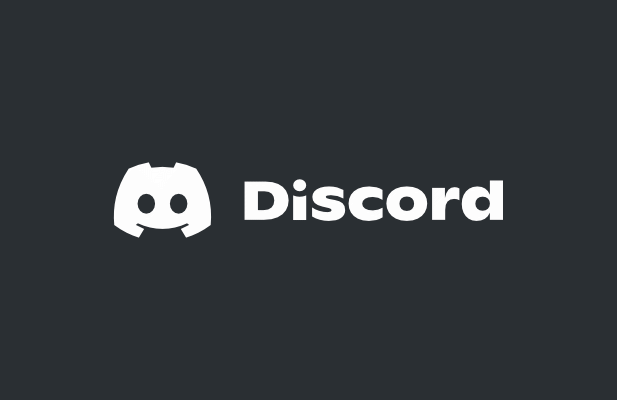
Можете ли вы перезапустить Discord?
Если вы поищете эту тему в Интернете, вы увидите много дезинформации (и, если честно, плохо написанных статей), которые не могут определить, что именно подразумевается под перезапуском Discord. Например, вы хотите перезапустить клиент Discord или хотите перезапустить сервер Discord?
Программы для Windows, мобильные приложения, игры - ВСЁ БЕСПЛАТНО, в нашем закрытом телеграмм канале - Подписывайтесь:)
Это две очень разные вещи, и важно объяснить разницу. Например, если вы используете Discord и он зависает или возникает проблема с подключением, перезапуск Discord означает закрытие клиента (при необходимости принудительно) и его перезапуск. Это позволяет возобновить использование Discord без дополнительных проблем.
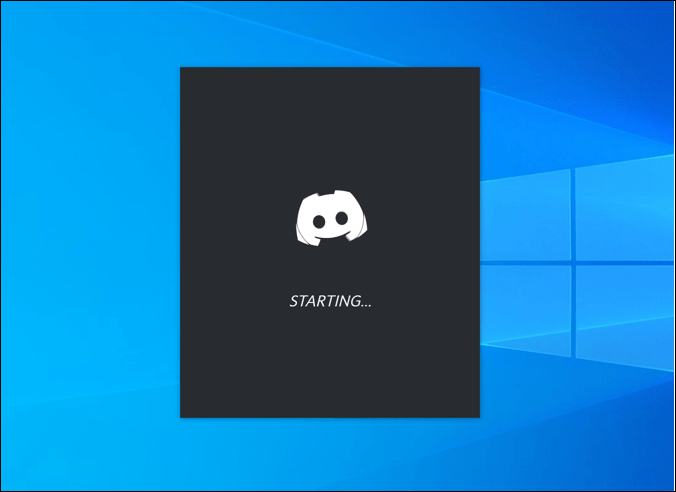
Однако, если вы хотите перезапустить сервер Discord, это совершенно другая тема. Вы не можете F4 «обновить» свой сервер. В рамках этой статьи мы предполагаем, что это означает либо включить или выключить сервер снова (невозможно), либо стереть его и запустить снова без участников или настройки (возможно).
Discord — это веб-платформа, то есть серверы размещаются на самом Discord с круглосуточным доступом, доступным для пользователей. В отличие от Teamspeak, вы не размещаете сервер, который можно включить или выключить при возникновении проблемы. Если у вас проблемы с Discord, это проблема с самим клиентом или платформой, а не с вашим сервером.
Однако, если у вас возникли проблемы с запуском вашего сервера (слишком много участников, сложные проблемы с модерацией, вам надоела тема сервера и т. Д.), Вы можете удалить свой сервер и начать заново. Это могут делать только владельцы серверов Discord, поэтому, если вы не создали свой сервер или не передали вам право собственности, вам не повезло.
Как перезапустить Discord на ПК или Mac
Если вы используете настольный клиент Discord для ПК или Mac, вы можете перезапустить его. Это помогает восстановиться после проблем с подключением, зависаний приложений или других проблем, которые не вызваны проблемой самой платформы Discord, например, сбоев сервера.
Поскольку Discord может не закрыться должным образом, лучший способ обеспечить перезапуск Discord — это принудительно закрыть клиент с помощью диспетчера задач в Windows или инструмента принудительного выхода на Mac.
Как перезапустить Discord в Windows
Если вы хотите принудительно перезапустить Discord в Windows, вам нужно сделать следующее:
- Щелкните правой кнопкой мыши меню «Пуск» или панель задач и выберите «Диспетчер задач».
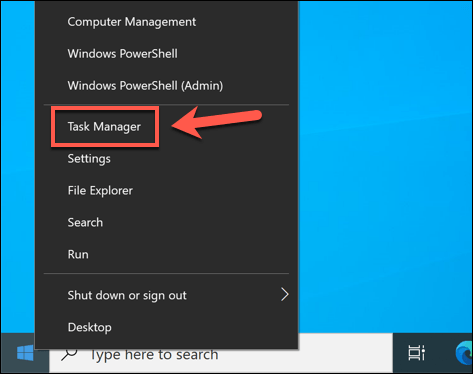
- На вкладке «Процессы» в окне диспетчера задач найдите процесс Discord (или discord.exe на вкладке «Подробности»). Щелкните процесс правой кнопкой мыши и выберите «Завершить задачу», чтобы принудительно закрыть его.
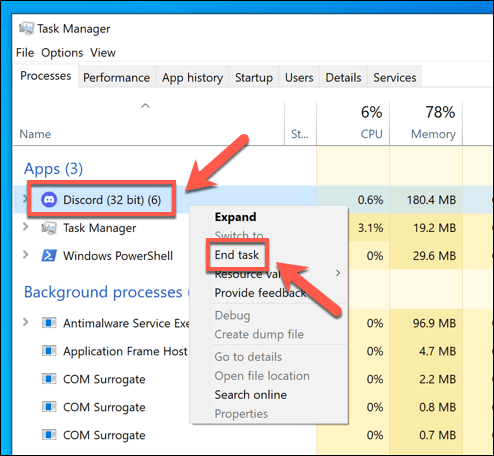
- После закрытия процесса Discord найдите Discord в меню «Пуск», чтобы перезапустить его.
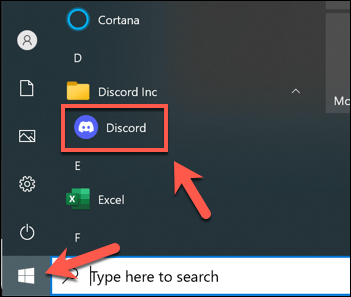
Как перезапустить Discord на Mac
Если вы хотите принудительно перезапустить Discord на Mac, выполните следующие действия:
- Пока клиент Discord открыт, выберите меню Apple> Force Quit.
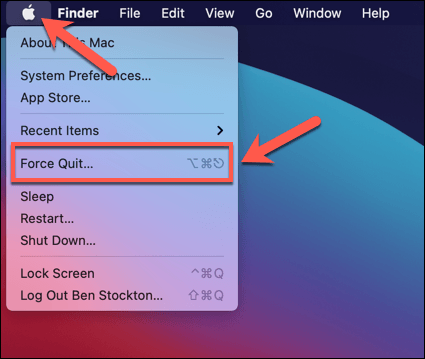
- В меню «Принудительный выход из приложений» найдите запись Discord и выберите ее. Выберите «Завершить принудительно», чтобы приложение закрылось.
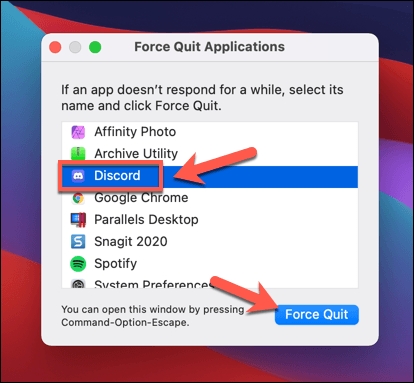
- Подтвердите, что вы хотите принудительно закрыть Discord, выбрав Force Quit во всплывающем меню.
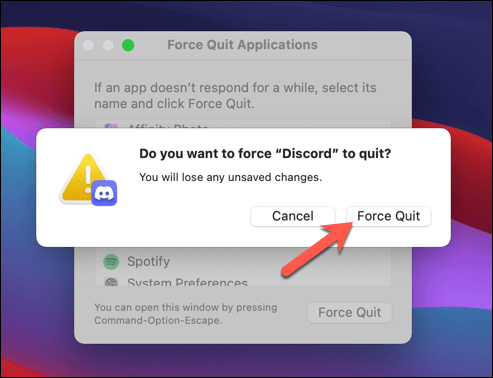
- После принудительного выхода из Discord на вашем Mac откройте панель запуска на док-станции и выберите Discord, чтобы перезапустить ее.
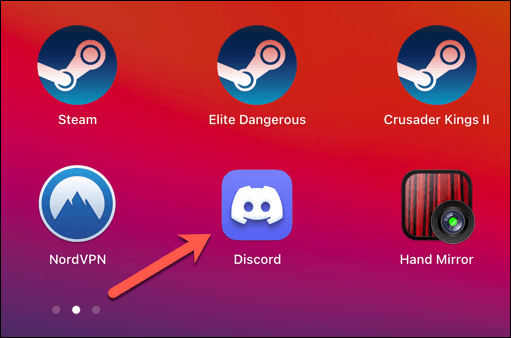
Перейти на веб-версию Discord
Перезапуск клиента Discord путем его принудительного закрытия и перезапуска должен помочь решить большинство незначительных проблем. Однако, если настольное приложение Discord не работает, вы можете попробовать переключиться на веб-версию Discord.
Веб-клиент Discord — это полностью функциональная замена настольного приложения Discord, предоставляющая доступ почти ко всем одинаковым функциям. Интерфейс останется прежним, и вы сможете получить доступ к тем же серверам, сообщениям и многому другому.
- Чтобы получить доступ к веб-клиенту Discord, откройте сайт Discord и выберите Войти в правом верхнем углу.
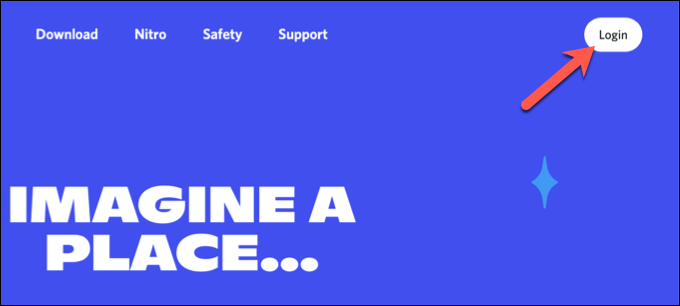
- При появлении запроса введите свое имя пользователя и пароль в Discord в соответствующие поля и выберите «Войти», чтобы продолжить. На этом этапе вам может потребоваться выполнить дополнительные шаги (например, двухфакторную аутентификацию), чтобы завершить процесс входа.
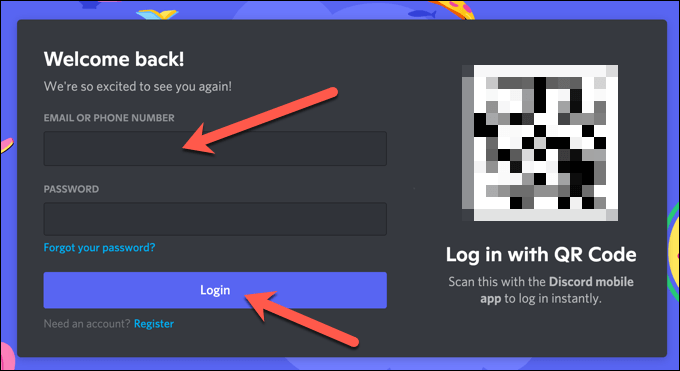
После входа в систему в вашем браузере появится стандартный интерфейс Discord. Затем вы можете использовать Discord как обычно, хотя некоторые функции (например, push-to-talk во время игры) недоступны в веб-приложении.
Переключиться на другой регион сервера Discord
Перезапуск настольного приложения Discord или обновление веб-приложения Discord в вашем браузере приведет к закрытию и повторному подключению соединения между вами и серверами Discord. Однако, если у вас возникли проблемы с подключением к Discord, вам может потребоваться переключиться на другой регион сервера Discord на канале, который вы используете.
Это может помочь вам перезапустить соединение Discord с меньшими задержками и проблемами потоковой передачи, а также улучшить голосовую и видеосвязь в процессе. Это изменение будет применяться только к голосовым каналам (а не только к текстовым каналам), и только модераторы каналов, администраторы серверов и владельцы серверов могут вносить это изменение.
- Чтобы переключиться на другой регион сервера Discord, откройте приложение Discord на рабочем столе или через веб-сайт и войдите в систему. После входа в систему выберите свой сервер слева, затем выберите голосовой канал в списке каналов. Щелкните значок настроек рядом с каналом, чтобы внести изменения.
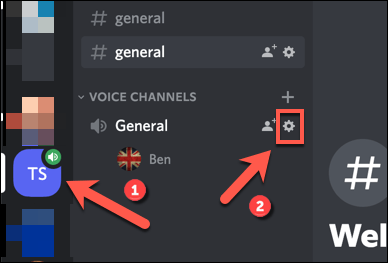
- В меню «Настройки канала» прокрутите вниз до раздела «Переопределение региона». Выберите ближайший к вам регион в раскрывающемся меню «Переопределение региона» или выберите «Автоматически», чтобы Discord оставил выбор за вас. Если у вас возникли проблемы, переключитесь в другой регион рядом (но не слишком далеко) от вашего местоположения.
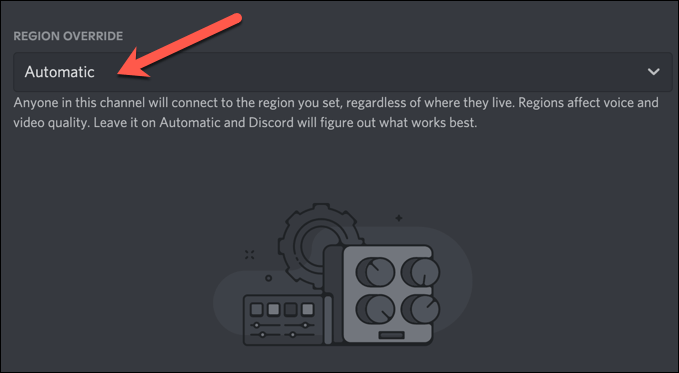
- После того, как вы изменили регион своего канала, выберите «Сохранить изменения» внизу, чтобы применить его. Вы можете столкнуться с кратковременным перерывом в обслуживании, поскольку ваш голосовой канал (со всеми участниками) перемещается в этот регион.
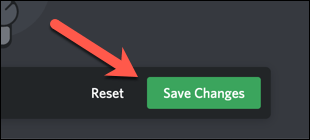
Изменение региона сервера для голосовых каналов приведет к повторному подключению соединения между вами и серверами Discord. Если вы видите проблемы после изменения региона сервера, выполните описанные выше действия, чтобы переключиться на новый регион, или вернитесь к использованию автоматического выбора региона.
Как перезапустить сервер Discord
Как мы уже объясняли ранее, вы не можете перезапустить сервер Discord в традиционном смысле, выключив и снова включив его, как, например, с сервером Teamspeak. Серверы Discord размещены в Discord и остаются активными и доступными 24/7 (если не произойдет сбой).
Единственный способ «перезапустить» сервер Discord — удалить его и создать новый. Это стирает с листа все, удаляя ваши каналы, сообщения и пользователей сервера. Вам не следует этого делать, если у вас возникли проблемы с подключением к Discord, но если вы хотите закрыть свой сервер и воссоздать его, вы можете выполнить следующие действия, чтобы сделать это.
- Чтобы удалить сервер Discord, откройте рабочий стол или веб-приложение Discord и войдите в систему, затем выберите свой сервер на панели слева. Выберите имя своего сервера вверху списка каналов, затем выберите «Настройки сервера».
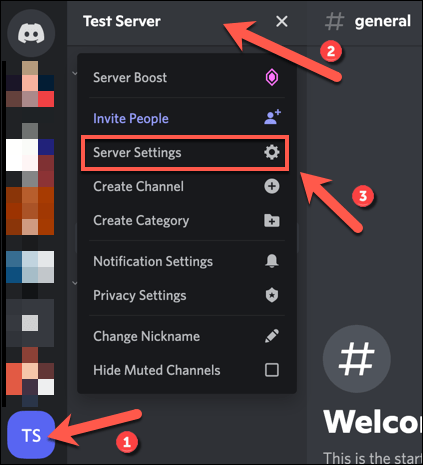
- Выберите Удалить сервер в нижней части меню настроек.
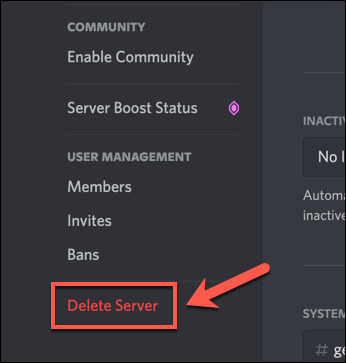
- Discord попросит вас подтвердить, что вы действительно хотите удалить свой сервер — этот процесс нельзя отменить. Введите имя своего сервера в соответствующее поле, затем выберите «Удалить сервер», чтобы удалить его. В противном случае выберите Отмена, чтобы остановить процесс.
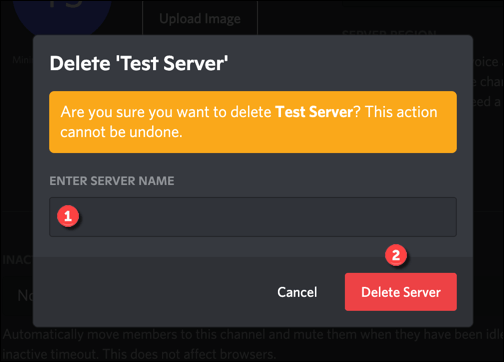
После того, как вы удалили свой сервер, вам нужно будет создать новый сервер Discord или присоединиться к новому. Удаление вашего сервера означает потерю всего (включая сообщения, серверы и базу пользователей), поэтому, как только вы воссоздадите свой сервер Discord, вам нужно будет повторно пригласить своих пользователей в чат с ними снова.
Устранение проблем с Discord
Если вы пытаетесь выяснить, как перезапустить Discord, помните, что вы можете перезапустить приложение Discord и восстановить соединение, но вы не можете перезапустить или обновить сервер. Все работает на сервере и остается доступным 24 часа в сутки, 7 дней в неделю. Если вы хотите начать заново, вам нужно удалить свой сервер и создать новый, чтобы заменить его.
Однако вам не нужно заходить так далеко. Вы можете удалить свою историю Discord DM, например, если вас беспокоят старые сообщения. Если Discord вам не подходит, вы всегда можете попробовать одну из лучших альтернатив Discord, включая Slack, Teamspeak и Microsoft Teams.
Программы для Windows, мобильные приложения, игры - ВСЁ БЕСПЛАТНО, в нашем закрытом телеграмм канале - Подписывайтесь:)